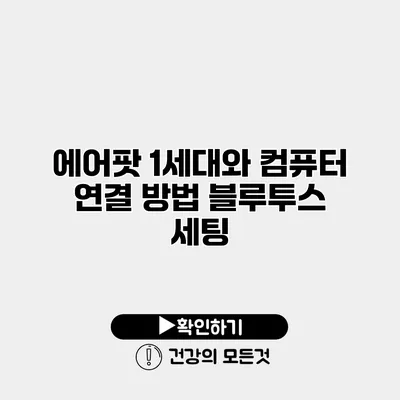에어팟 1세대는 편리한 무선 오디오 경험을 제공하지만, 컴퓨터와 연결하는 방법을 알지 못하면 그 장점을 제대로 누리지 못합니다. 이 포스팅에서는 에어팟 1세대를 컴퓨터와 연결하는 방법을 자세히 설명하겠습니다. 블루투스 설정 과정은 생각보다 간단하니, 함께 단계별로 살펴보도록 해요!
✅ 갤럭시 버즈2의 매력적인 스펙을 지금 확인해 보세요.
1. 에어팟 1세대 이해하기
에어팟 1세대는 애플에서 제작한 무선 이어폰으로, 블루투스 기능이 내장되어 있어 아이폰뿐만 아니라 다양한 장치와 호환됩니다. 특히, 여러 발음이나 사운드를 쉽게 조정할 수 있어 많은 사용자들이 선호합니다.
1.1. 주요 기능
- 즉각적인 연결: 애플 기기와의 원활한 연결
- 길고 안정적인 배터리 수명: 한 번 충전으로 최대 5시간 사용 가능
- 손쉬운 통화 및 음악 제어: 터치로 조작 가능
✅ 에어팟 1세대를 컴퓨터와 쉽게 연결하는 방법을 알아보세요.
2. 컴퓨터와의 연결 준비하기
에어팟 1세대를 컴퓨터와 연결하기 위해서는 몇 가지 준비가 필요해요.
2.1. 블루투스 기능 확인
먼저, 사용하려는 컴퓨터에 블루투스 기능이 활성화되어 있는지 확인해야 합니다.
- Windows 10: 설정 > 장치 > 블루투스 및 기타 장치에서 블루투스가 켜져 있는지 확인
- Mac: 애플 메뉴 > 시스템 환경설정 > 블루투스에서 블루투스가 활성화되어 있는지 체크
✅ 아이폰의 앱 자동 업데이트를 비활성화하는 간단한 방법을 알아보세요.
3. 에어팟 블루투스 연결 방법
이제 본격적으로 컴퓨터와 에어팟을 연결해 보도록 할게요.
3.1. 에어팟을 페어링 모드로 전환하기
- 에어팟 케이스 열기: 에어팟을 케이스에 넣고, 뚜껑을 엽니다.
- 페어링 버튼 누르기: 케이스 뒷면에 있는 설정 버튼을 약 15초간 눌러, 전면의 LED가 깜빡일 때까지 기다립니다. 이 상태가 되면 에어팟이 페어링 모드에 들어간 거예요.
3.2. 컴퓨터에서 에어팟 검색하기
- Windows 10:
- 설정 > 장치 > 블루투스 및 기타 장치 > 블루투스 추가 버튼 클릭
- 에어팟을 리스트에서 선택하고, 연결 버튼 클릭
- Mac:
- 블루투스 설정에서 에어팟을 찾고, “연결” 버튼 클릭
✅ 공동인증서 오류를 해결하는 팁을 알아보세요.
4. 연결 후 설정 확인
에어팟이 컴퓨터와 연결되면, 오디오 출력 장치 설정이 필요할 수 있습니다.
4.1. 오디오 출력 장치 설정하기
- Windows:
- 작업 표시줄의 스피커 아이콘을 우클릭
- ‘재생 장치’ 선택, 에어팟을 기본 장치로 설정
- Mac:
- 애플 메뉴 > 시스템 환경설정 > 사운드 > 출력 탭에서 에어팟 선택
| 항목 | Windows 설정 방법 | Mac 설정 방법 |
|---|---|---|
| 블루투스 활성화 | 설정 > 장치 > 블루투스 및 기타 장치 | 시스템 환경설정 > 블루투스 |
| 페어링 모드 전환 | 케이스 버튼 15초 눌러 깜빡이기 | 동일 |
| 오디오 출력 설정 | 스피커 아이콘 우클릭 > 재생 장치 선택 | 시스템 환경설정 > 사운드 |
✅ 에어팟 연결 문제를 해결하는 팁을 지금 확인해 보세요!
5. 연결 후 문제 해결
블루투스 연결에 문제가 발생할 경우, 다음과 같은 방법으로 해결할 수 있어요.
5.1. 문제 해결 방법
- 재부팅 시도: 컴퓨터와 에어팟을 모두 재부팅해 보세요.
- 재연결: 블루투스 연결을 끊었다가 다시 연결해 보세요.
5.2. 추가 팁
- 에어팟의 배터리가 충분한지 항상 체크하는 것이 좋아요. 배터리가 부족할 경우 연결이 불안정해질 수 있습니다.
- 소프트웨어 업데이트: 컴퓨터와 에어팟의 소프트웨어가 최신인지 확인하세요. 업데이트는 연결 안정성에 영향을 줄 수 있어요.
결론
이제 여러분은 에어팟 1세대를 컴퓨터에 연결하는 방법을 완벽히 이해하게 되었어요. 여러분의 일상에 에어팟을 더해 보다 질 높은 오디오 경험을 즐기세요! 블루투스 연결은 처음엔 복잡해 보일 수 있지만, 몇 가지 손쉬운 단계만으로도 가능하답니다. 오늘 배운 내용을 통해 빠르게 연결해 보세요!
시도해 본 후 궁금한 점이 있으면 언제든지 다시 방문해 주세요. 즐거운 음악 감상하세요!
자주 묻는 질문 Q&A
Q1: 에어팟 1세대를 컴퓨터와 연결하려면 무엇을 확인해야 하나요?
A1: 컴퓨터에 블루투스 기능이 활성화되어 있는지 확인해야 합니다.
Q2: 에어팟을 페어링 모드로 전환하려면 어떻게 해야 하나요?
A2: 에어팟 케이스를 열고, 뒷면의 설정 버튼을 약 15초간 눌러 LED가 깜빡일 때까지 기다리면 됩니다.
Q3: 연결 후 오디오 출력 장치는 어떻게 설정하나요?
A3: Windows에서는 스피커 아이콘을 우클릭하고 ‘재생 장치’를 선택해 에어팟을 기본 장치로 설정하면 됩니다. Mac에서는 시스템 환경설정의 사운드에서 에어팟을 선택하면 됩니다.